win11更改电脑账户名称操作方法 win11开机账户名称在哪里设置
更新时间:2024-05-04 10:06:00作者:runxin
因为在win11系统中默认有个人账户的缘故,所以用户在启动电脑时能够直接登录账户来实现管理员权限的设置,而且在对win11电脑进行个性化设置时,也可以将默认的账户名称进行修改,可是win11开机账户名称在哪里设置呢?接下来小编就给大家带来win11更改电脑账户名称操作方法。
具体方法如下:
1、打开电脑进入桌面,点击桌面控制面板。
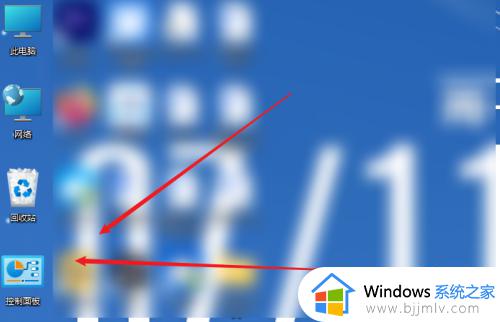
2、接着选择底端用户账户。
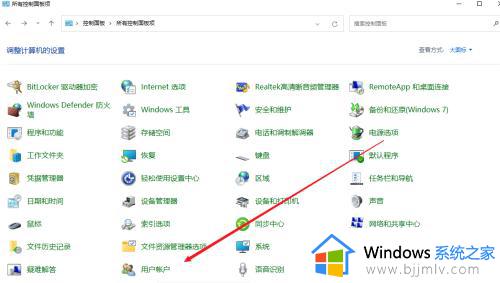
3、然后点击更改账户名称。
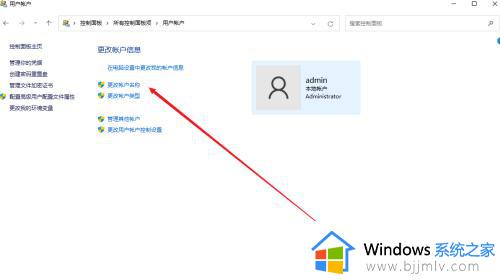
4、最后输入名称点击更改即可。
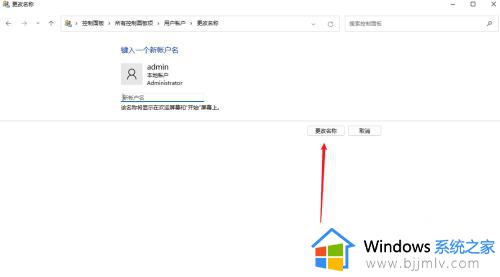
上述就是小编告诉大家的win11更改电脑账户名称操作方法了,有遇到过相同问题的用户就可以根据小编的步骤进行操作了,希望能够对大家有所帮助。
win11更改电脑账户名称操作方法 win11开机账户名称在哪里设置相关教程
- 更改win11账户名称怎么操作 win11电脑如何更改账户名称
- 更改账户名称win11怎么操作 win11如何更改账户名称
- win11电脑账户名称怎么改 win11系统更改账户名称的方法
- win11账户名称怎么改 win11电脑如何修改账户名称
- win11账户名称怎么更改 更改win11电脑账户名称步骤
- win11开机用户名怎么更改?win11开机账户名称更改方法
- win11怎样更改账户名称 win11修改账户名称方法
- windows11账户名称怎么改 win11电脑账户名称如何更改
- win11如何更改本地账户名 windows11在哪里修改本地账户名称
- win11更改microsoft账户名称的步骤 win11怎么更换microsoft账户名称
- win11恢复出厂设置的教程 怎么把电脑恢复出厂设置win11
- win11控制面板打开方法 win11控制面板在哪里打开
- win11开机无法登录到你的账户怎么办 win11开机无法登录账号修复方案
- win11开机怎么跳过联网设置 如何跳过win11开机联网步骤
- 怎么把win11右键改成win10 win11右键菜单改回win10的步骤
- 怎么把win11任务栏变透明 win11系统底部任务栏透明设置方法
win11系统教程推荐
- 1 怎么把win11任务栏变透明 win11系统底部任务栏透明设置方法
- 2 win11开机时间不准怎么办 win11开机时间总是不对如何解决
- 3 windows 11如何关机 win11关机教程
- 4 win11更换字体样式设置方法 win11怎么更改字体样式
- 5 win11服务器管理器怎么打开 win11如何打开服务器管理器
- 6 0x00000040共享打印机win11怎么办 win11共享打印机错误0x00000040如何处理
- 7 win11桌面假死鼠标能动怎么办 win11桌面假死无响应鼠标能动怎么解决
- 8 win11录屏按钮是灰色的怎么办 win11录屏功能开始录制灰色解决方法
- 9 华硕电脑怎么分盘win11 win11华硕电脑分盘教程
- 10 win11开机任务栏卡死怎么办 win11开机任务栏卡住处理方法
win11系统推荐
- 1 番茄花园ghost win11 64位标准专业版下载v2024.07
- 2 深度技术ghost win11 64位中文免激活版下载v2024.06
- 3 深度技术ghost win11 64位稳定专业版下载v2024.06
- 4 番茄花园ghost win11 64位正式免激活版下载v2024.05
- 5 技术员联盟ghost win11 64位中文正式版下载v2024.05
- 6 系统之家ghost win11 64位最新家庭版下载v2024.04
- 7 ghost windows11 64位专业版原版下载v2024.04
- 8 惠普笔记本电脑ghost win11 64位专业永久激活版下载v2024.04
- 9 技术员联盟ghost win11 64位官方纯净版下载v2024.03
- 10 萝卜家园ghost win11 64位官方正式版下载v2024.03